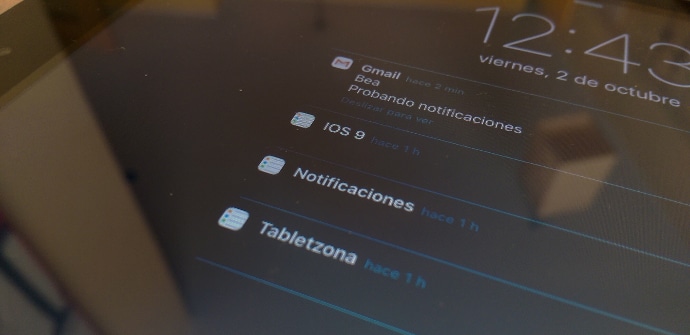
Nous continuons d'examiner les quoi de neuf dans iOS 9 qu'en plus de nous autant qu'à d'autres occasions, certains d'entre eux peuvent passer inaperçus, car ils ne sont que de petits ajouts dans certaines applications (comme les nouveaux boutons qui ont été ajoutés à Safari et dont nous avons déjà parlé). Un autre exemple de ces petites améliorations dont nous ne nous rendons peut-être même pas compte qu'elles ont été introduites est la paramètres de notification. Nous vous le montrons.
Nous pouvons maintenant choisir si nous voulons que les notifications soient affichées par ordre chronologique ou par application
Si vous utilisez iOS depuis longtemps vous le saurez sûrement puisque dans le menu de ajustements nous avons une section entière dédiée à notifications, où vous pouvez sélectionner en détail les candidatures que vous souhaitez recevoir et celles que vous ne souhaitez pas recevoir et de quelle manière dans chaque cas. Ce que vous n'avez peut-être pas remarqué, c'est qu'une option a été introduite afin que nous puissions choisir si nous voulons la recevoir par ordre chronologique ou par application.
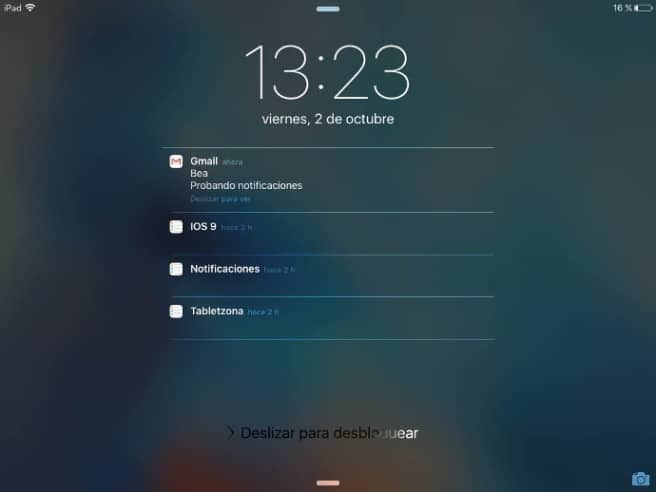
En fait, il est probablement plus que probable que vous ayez remarqué le changement, puisqu'ils sont passés d'être nécessairement regroupés par application à être répertoriés par défaut par ordre chronologique, mais l'important est que maintenant on peut choisir comment nous voulons qu'ils apparaissent, car il y a beaucoup de gens qui trouvent la première forme déroutante et d'autres trouvent que la seconde nous fait perdre du temps avec des messages répétitifs.
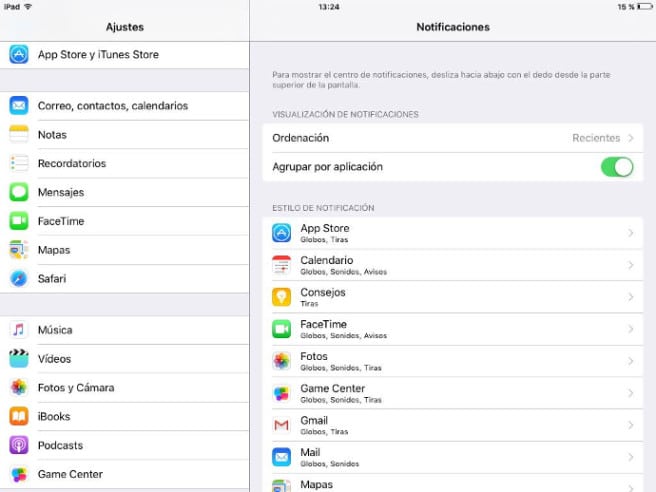
La bonne nouvelle est que, nous insistons, c'est que quelle que soit votre préférence, vous pouvez désormais la laisser à votre guise : dans la même section de notifications menu ajustements, il suffit de cocher l'option "regrouper par application« Et décochez-la si nous changeons d'avis. Aussi simple que cela.
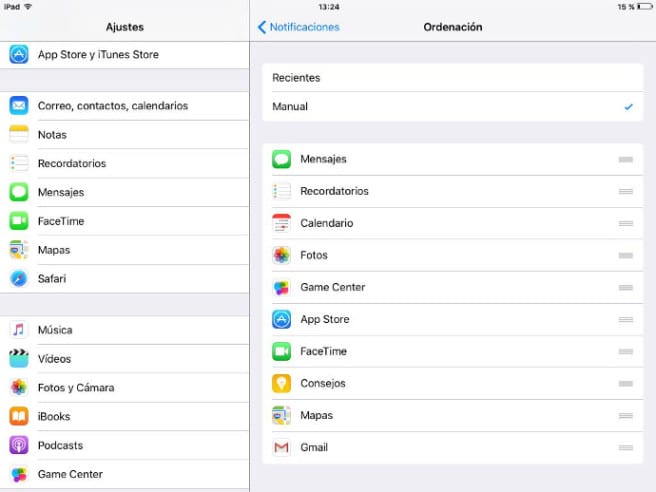
Si vous préférez une autre commande, avec "regrouper par application" décoché, cliquez sur "récente"Et l'option"Manuel”. Si nous le sélectionnons, nous pouvons choisir un par un ceux qui apparaîtront en premier, simplement en cliquant sur chaque application et traîner. De l'ordre manuel, bien sûr, on ne peut pas revenir directement au regroupement par applications, mais il faut passer par l'ordre chronologique.
Si vous appréciez déjà iOS 9, on te rappelle qu'on y va, tu en as déjà un nouvelle mise à jour avec solution pour plus de bugs et d'erreurs à votre disposition Et sinon, on vous encourage à l'essayer, maintenant qu'il est déjà bien rodé, oui, sans lâcher prise quelques mesures de sécurité de base.